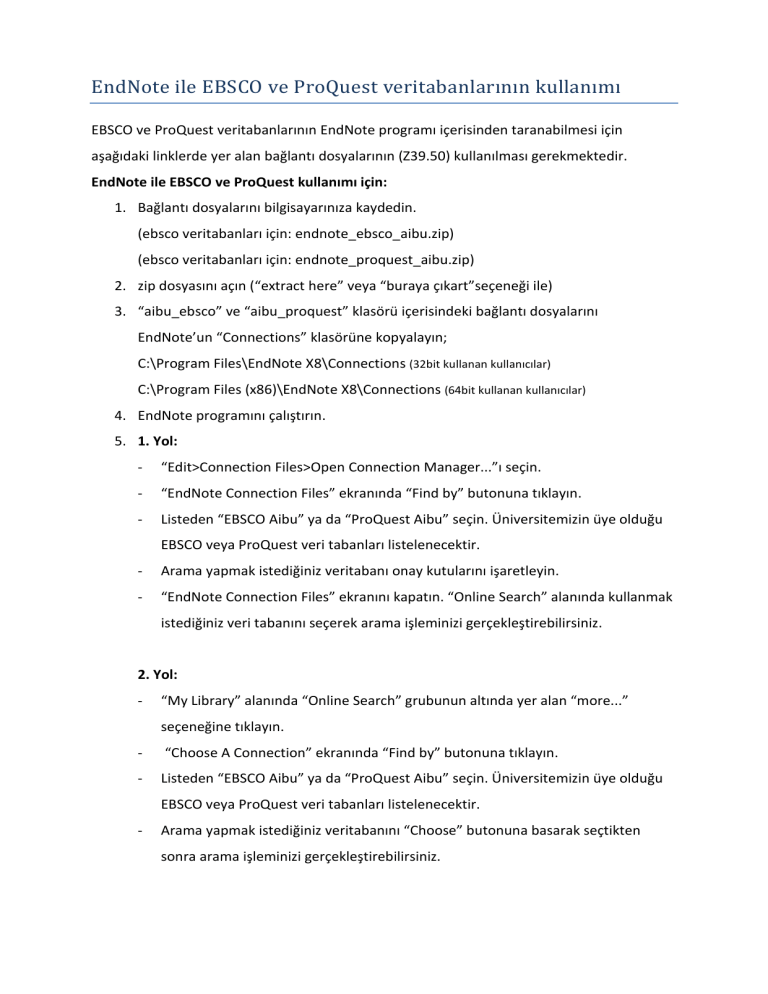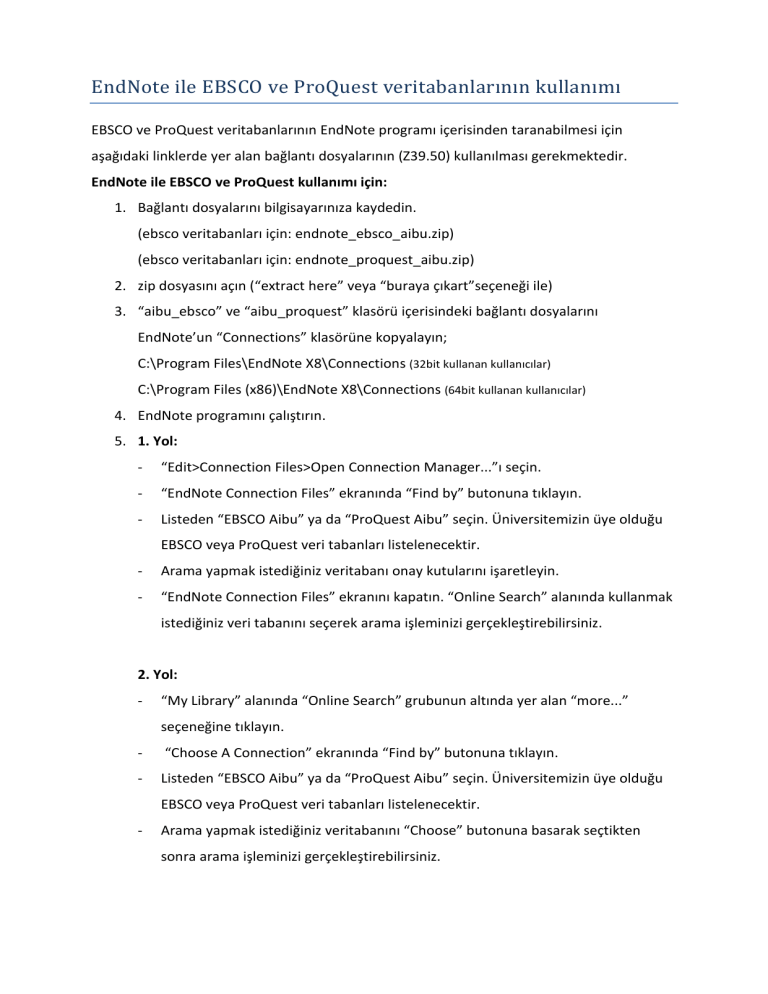
EndNote ile EBSCO ve ProQuest veritabanlarının kullanımı
EBSCO ve ProQuest veritabanlarının EndNote programı içerisinden taranabilmesi için
aşağıdaki linklerde yer alan bağlantı dosyalarının (Z39.50) kullanılması gerekmektedir.
EndNote ile EBSCO ve ProQuest kullanımı için:
1. Bağlantı dosyalarını bilgisayarınıza kaydedin.
(ebsco veritabanları için: endnote_ebsco_aibu.zip)
(ebsco veritabanları için: endnote_proquest_aibu.zip)
2. zip dosyasını açın (“extract here” veya “buraya çıkart”seçeneği ile)
3. “aibu_ebsco” ve “aibu_proquest” klasörü içerisindeki bağlantı dosyalarını
EndNote’un “Connections” klasörüne kopyalayın;
C:\Program Files\EndNote X8\Connections (32bit kullanan kullanıcılar)
C:\Program Files (x86)\EndNote X8\Connections (64bit kullanan kullanıcılar)
4. EndNote programını çalıştırın.
5. 1. Yol:
-
“Edit>Connection Files>Open Connection Manager...”ı seçin.
-
“EndNote Connection Files” ekranında “Find by” butonuna tıklayın.
-
Listeden “EBSCO Aibu” ya da “ProQuest Aibu” seçin. Üniversitemizin üye olduğu
EBSCO veya ProQuest veri tabanları listelenecektir.
-
Arama yapmak istediğiniz veritabanı onay kutularını işaretleyin.
-
“EndNote Connection Files” ekranını kapatın. “Online Search” alanında kullanmak
istediğiniz veri tabanını seçerek arama işleminizi gerçekleştirebilirsiniz.
2. Yol:
-
“My Library” alanında “Online Search” grubunun altında yer alan “more...”
seçeneğine tıklayın.
-
“Choose A Connection” ekranında “Find by” butonuna tıklayın.
-
Listeden “EBSCO Aibu” ya da “ProQuest Aibu” seçin. Üniversitemizin üye olduğu
EBSCO veya ProQuest veri tabanları listelenecektir.
-
Arama yapmak istediğiniz veritabanını “Choose” butonuna basarak seçtikten
sonra arama işleminizi gerçekleştirebilirsiniz.